Paketprissättning är en mycket effektiv strategi för att öka försäljningen i din webbutik. Vi har faktiskt använt det själva i våra WordPress-företag.
Ta vår partnerprodukt, Smash Balloon, till exempel. Förutom att sälja varje plugin för sociala medier separat, erbjuder vi dem också som ett paket. Detta tillvägagångssätt hjälper kunderna att spara pengar samtidigt som de får tillgång till flera plugins de behöver.
Produktpaket fungerar bra eftersom de gör det enklare för dina kunder att handla. I stället för att behöva bestämma vilka varor de ska köpa var för sig kan de få allt i ett bekvämt paket, ofta till ett bättre pris.
I den här guiden visar vi dig exakt hur du buntar ihop produkter i WooCommerce, steg för steg. Oavsett om du är nybörjare eller vill optimera dina befintliga erbjudanden, så har vi allt du behöver.
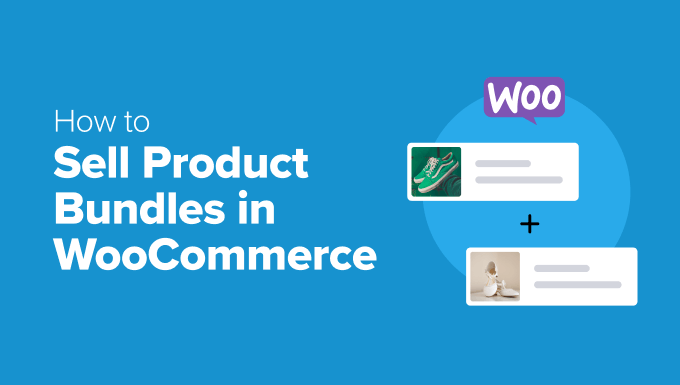
Ökar produktpaket försäljningen?
Vill du öka försäljningen i din WooCommerce-butik? Produktpaket kan vara precis vad du behöver. Denna enkla strategi kombinerar flera produkter till ett enda köp till ett rabatterat pris.
Men ta inte bara vårt ord för det.
En studie visar att rätt rabattprocent kan ha en enorm inverkan på din paketförsäljning. Medan en rabatt på 20 % ofta inte räcker för att övertyga kunderna om att välja paket framför enskilda produkter, händer något intressant vid 45 %.
Vid den högre rabattnivån föredrar kunderna starkt att köpa paketet i stället för separata artiklar. Det är helt logiskt – vem älskar inte att få mer värde för pengarna?
Men det krävs mer för att lyckas med bundling än att bara välja en rabattprocent. Antalet produkter i ditt paket spelar också en viktig roll.
För dyra artiklar är mindre paket vanligtvis bättre. Om du säljer produkter till lägre priser tenderar större paket att generera ett högre genomsnittligt ordervärde (AOV).
Vår vän Chris Klosowski (president för Easy Digital Downloads) delade också med sig av denna intressanta observation om paketerade produkter i sin expertkolumn:
Utan ett paket kan en kund välja produkt A när de egentligen behöver produkt B. Detta resulterar vanligtvis i en begäran om återbetalning. Med ett paket får kunden båda lösningarna och kan välja den som fungerar bäst för honom eller henne.
Chris Klosowski, VD för Easy Digital Downloads
Här är haken: även om WooCommerce innehåller en grundläggande funktion för grupperade produkter, har den begränsningar.
Det största problemet? Du kan inte ange ett särskilt paketpris som skiljer sig från summan av de enskilda produktpriserna.
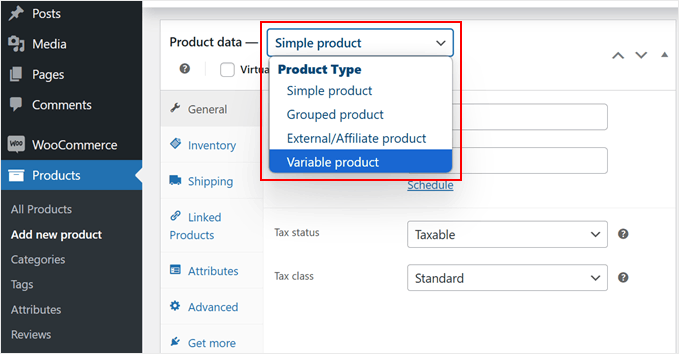
Som vi vet är en av de viktigaste överklagandena av ett paket rabatten! Så att använda den här standardfunktionen hjälper förmodligen inte till att öka din försäljning.
Det är därför vi kommer att visa dig rätt sätt att skapa ett produktpaket i WooCommerce (som faktiskt kan driva försäljningen). Ännu bättre, vår handledning fungerar med ett mycket lättanvänt WooCommerce-plugin.
Här är de steg som vi går igenom i den här guiden:
Är du redo att börja? Nu sätter vi igång!
Steg 1: Installera YITH WooCommerce Plugin för produktbuntar
För att skapa produktbuntar i WooCommerce behöver du ett pålitligt plugin. Vi rekommenderar att du använder pluginet YITH WooCommerce Product Bundles.
Vi har använt många WooCommerce-plugins och tillägg från YITH tidigare. Enligt vår erfarenhet erbjuder de alla utmärkt kvalitet och användarvänliga funktioner. Detta plugin för produktbuntar är inget undantag.
Plugin finns i både gratis- och premiumversioner. Även om vi kommer att använda premiumpluginet för denna handledning kan du börja med gratisversionen från WordPress.org för att testa de grundläggande funktionerna.
Det är också värt att notera att detta plugin fungerar med alla WooCommerce-teman, så du behöver inte oroa dig för kompatibilitetsproblem.
Med det sagt, kom ihåg att gratisversionen har vissa begränsningar. Du kommer till exempel inte att kunna lägga till variabla produkter i buntar eller ange specifika inköpskvantiteter för dina buntade produkter.
Om du bestämmer dig för att välja premium kan du köpa pluginet direkt från YITH-webbplatsen för $89,99 per år. Efter köpet loggar du bara in på ditt YITH-konto och går till avsnittet “Licenser och nedladdningar”.
Leta efter knappen “Download Plugin” för att hämta din kopia. Håll den här fliken öppen eftersom du behöver licensnyckeln som visas här för aktivering senare.
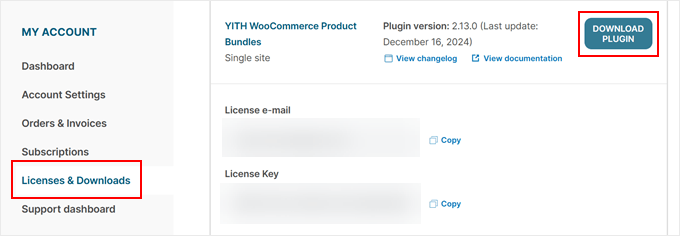
Därefter måste du öppna din WordPress-adminpanel och installera WordPress-plugin som vanligt.
När pluginet är aktivt kommer du att se en onboarding-guide. Här anger du den e-postadress du använde för ditt YITH-köp och klistrar in din licensnyckel i det relevanta fältet.
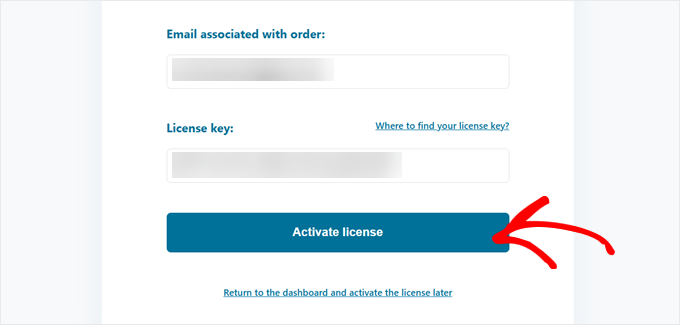
Klicka på “Activate License” och du kommer att se ett meddelande som bekräftar aktiveringen.
Därefter klickar du bara på “Gå till plugin-instrumentpanelen” för att gå vidare till nästa steg.
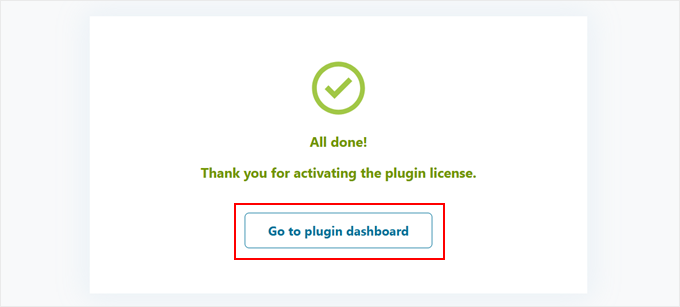
Steg 2: Skapa ett WooCommerce-produktpaket
Låt oss nu komma till den spännande delen: att skapa ditt första produktpaket i WooCommerce.
Innan vi börjar paketera produkter måste du se till att du har alla enskilda artiklar redo i din WooCommerce-butik. Om du är ny på att lägga till produkter, kolla in vår WooCommerce-guide först.
Du kan också välja att importera dina WooCommerce-produkter i bulk för att göra processen snabbare.
När du är redo går du till Produkter ” Lägg till nytt i din WordPress-panel. Ge ditt paket ett uppseendeväckande produktnamn och en produktbeskrivning, precis som du skulle göra för vilken vanlig vara som helst.
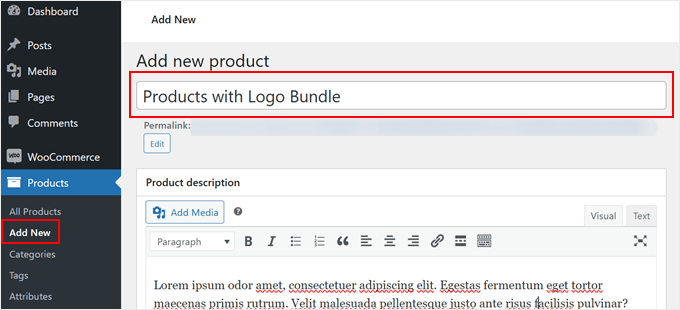
Därefter rullar du ner till avsnittet “Produktdata”.
Sedan väljer du bara “Produktpaket” i rullgardinsmenyn.
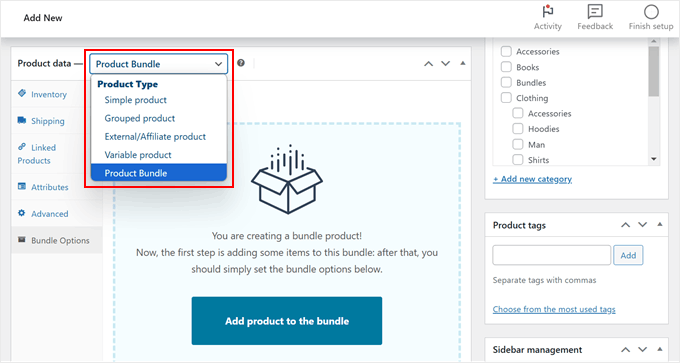
Därefter går du till fliken “Bundle Options” i menyn till vänster.
Här måste du klicka på knappen “Lägg till produkt i paketet” för att börja bygga ditt paket.
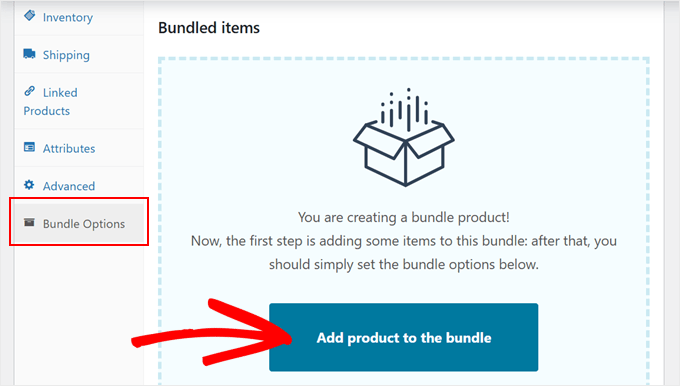
En popup visas som visar dina tillgängliga produkter. Klicka bara på “Lägg till” för varje artikel som du vill inkludera i ditt paket.
Du kan stänga popup-fönstret när du är klar med att välja produkter.
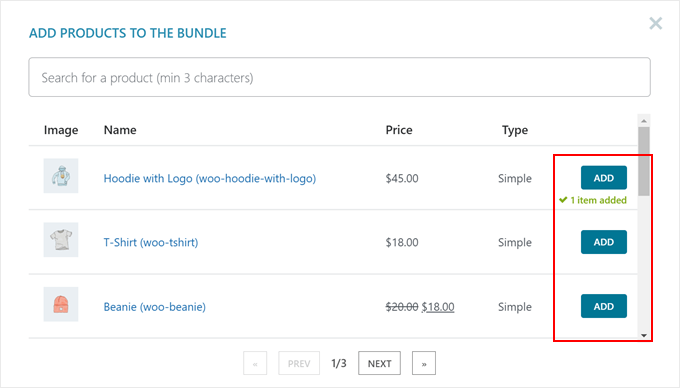
Nu ska vi anpassa varje paketerad produkt.
För variabla produkter kan du filtrera vilka varianter som ska inkluderas. Eller så kan du lämna fältet tomt så att alla alternativ är tillgängliga.
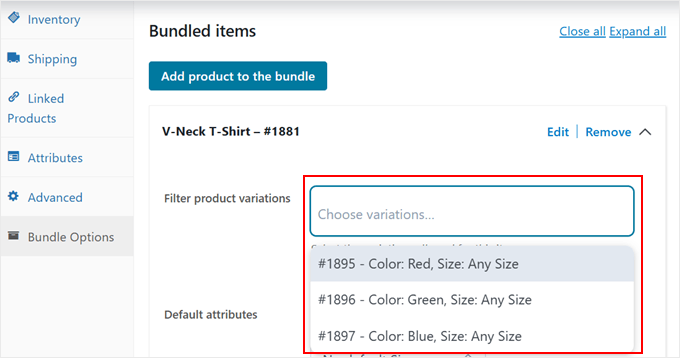
Du kan också ange standardvarianter.
Men du kan också hoppa över det här steget om du inte vill.
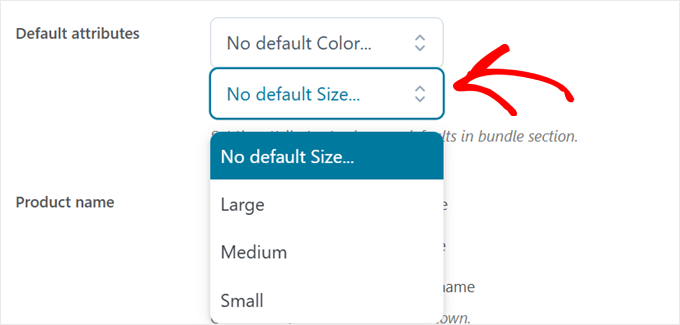
Därefter kan du ändra inställningarna för produktnamn och beskrivning.
Du kan antingen använda standardproduktinformationen, skapa ett eget produktnamn och en egen produktbeskrivning eller dölja dem helt och hållet.
För produktnamnet rekommenderar vi att du använder standardnamnet för att upprätthålla enhetlighet och hjälpa kunderna att enkelt identifiera artiklar.
Men när det gäller produktbeskrivningen föredrar vi att dölja den för att undvika att produktsidan blir rörig.
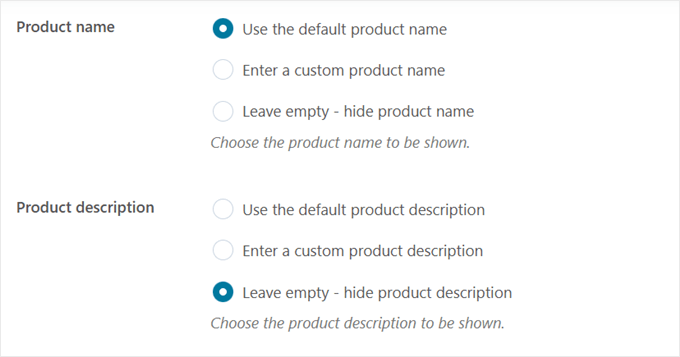
Nästa inställning gör att du kan dölja produktbilder. Men vi föreslår att du låter dem vara synliga så att kunderna kan se exakt vad som ingår i deras paket.
I det här läget kan du även tillämpa rabatter för enskilda artiklar. Dessa rabatter kommer endast att gälla om du senare väljer prissättning per artikel (där varje produkt har sitt eget pris) i stället för fast paketprissättning (ett fast pris för hela paketet).
Till exempel med prissättning per artikel:
- Du kan sätta produkt A till 15% av dess ursprungliga pris
- Produkt B med 20% rabatt
- Produkt C med 10% rabatt
Det slutliga paketpriset beräknas automatiskt baserat på dessa individuella rabatter. Vi kommer att förklara mer om strategierna för prissättning per artikel och fast paketpris senare.
Men om du tror att du vill använda det här tillvägagångssättet, se till att aktivera inställningen “Tillämpa en rabatt” och ange önskad procentuell rabatt.
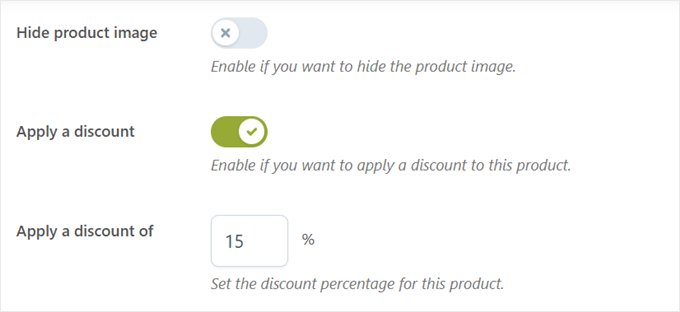
Varje produkt i ditt paket kan också ha specifika kvantitetsbegränsningar. Detta är särskilt användbart om lagret för vissa artiklar är lågt.
Utöver det kan du ange att produkten är valfri (så att användarna kan lägga till produkten i paketet eller inte) eller dölja produkten i paketet.
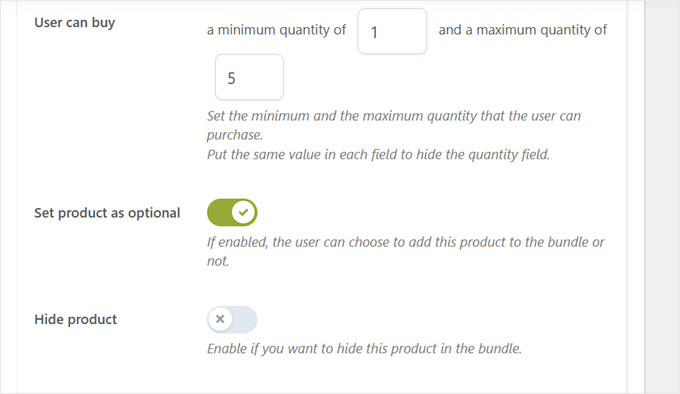
Kom ihåg att upprepa dessa anpassningssteg för varje artikel i ditt paket.
Bläddra sedan till “Bundle Options” för att välja din prisstrategi.
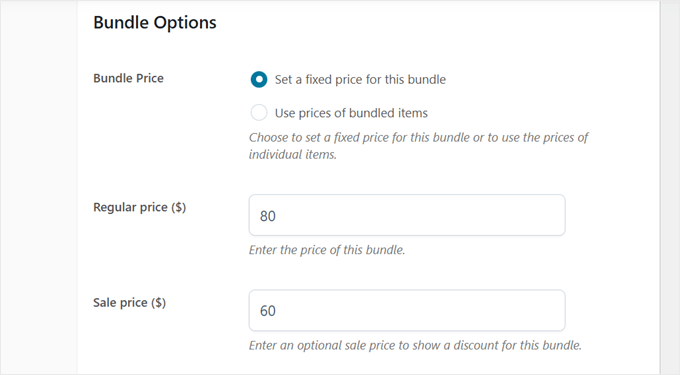
Om du väljer “Ange ett fast pris för det här paketet” innebär det att du anger ett specifikt pris för hela paketet, oavsett priserna på de enskilda produkterna. Vi kallar detta Fasta priser för paketet.
Det här alternativet fungerar bra när du vill erbjuda en enkel, tydlig prispunkt för ditt paket, till exempel “$ 120 för den kompletta uppsättningen”.
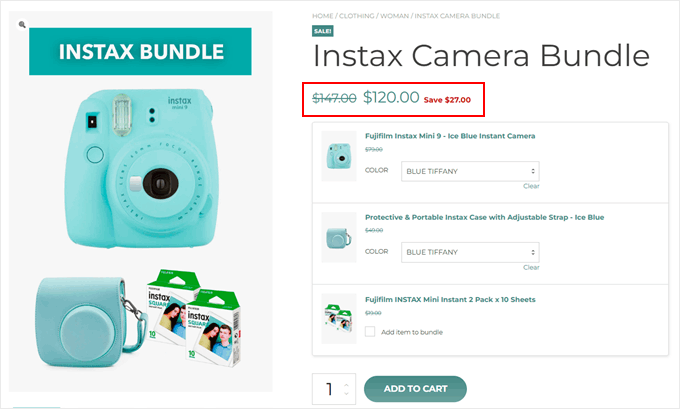
Om du väljer det här alternativet kan du lägga till ett “ordinarie pris” och ett “reapris”. Detta kan ge intrycket att kunderna kan spara mer pengar på paketet än om de köper varje artikel för sig.
Du kan också aktivera inställningen “Visa sparbelopp” för att lyfta fram paketets värde för kunderna.
Så om ditt totala ordinarie pris är $ 147 och försäljningspriset är $ 120, kommer produktsidan att visa dig “Spara $ 27”.
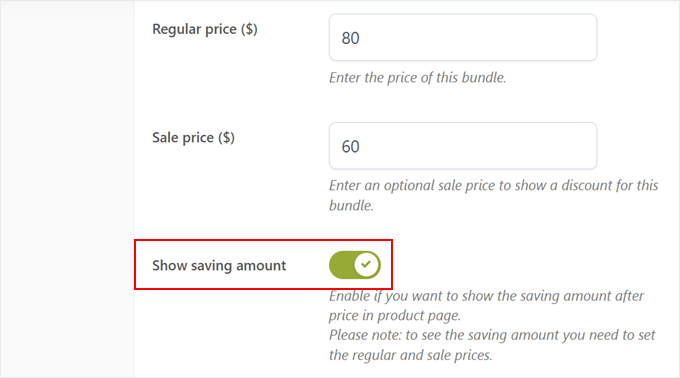
Med alternativet “Använd priser på paketerade artiklar” beräknas däremot paketets totalpris utifrån de enskilda produktpriserna och deras rabatter.
Detta är den prissättning per objekt som vi nämnde tidigare.
Detta kan vara ett bra val om du vill att kunderna ska se att priset justeras när de anpassar sitt paket, men det kan göra det slutliga priset mindre enkelt.
Om ditt paket till exempel innehåller en skjorta som kostar 30 USD med 15 % rabatt och byxor som kostar 40 USD med 20 % rabatt, kommer kunderna att se dessa individuella rabatterade priser och totalsumman justeras automatiskt.
Detta är särskilt användbart för:
- Flexibla paket där kunderna kan välja tillvalsartiklar
- Paket där du vill lyfta fram enskilda produktrabatter
- Fall där kunderna kanske vill se exakt hur mycket de sparar på varje artikel
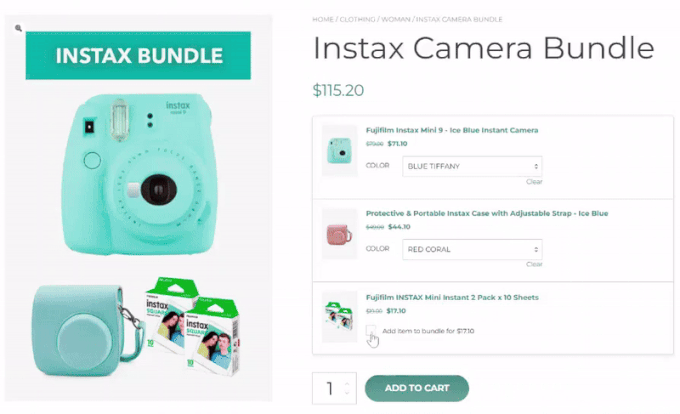
När du rullar ner till avsnittet “Bundle Shipping” kan du bestämma om du vill skicka artiklar individuellt eller i en unik försändelse.
Med individuell frakt får varje produkt sin egen fraktavgift, medan unik frakt innebär att en avgift gäller för allt.
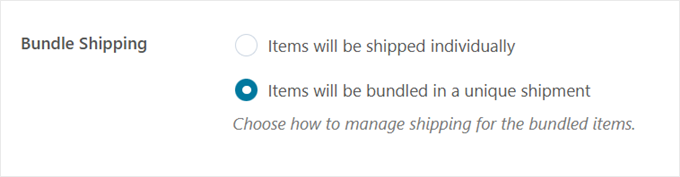
Slutligen kan du aktivera inställningen “Begränsa produktval för det här paketet”. Den här funktionen är perfekt för att skapa flexibla paket där kunderna kan välja de artiklar de föredrar inom fastställda parametrar.
Du kan till exempel skapa ett paket med “Bygg din egen presentförpackning” där kunderna måste välja minst 3 men högst 5 artiklar från din samling av gourmetsnacks. Detta är utmärkt för prenumerationsboxtjänster.
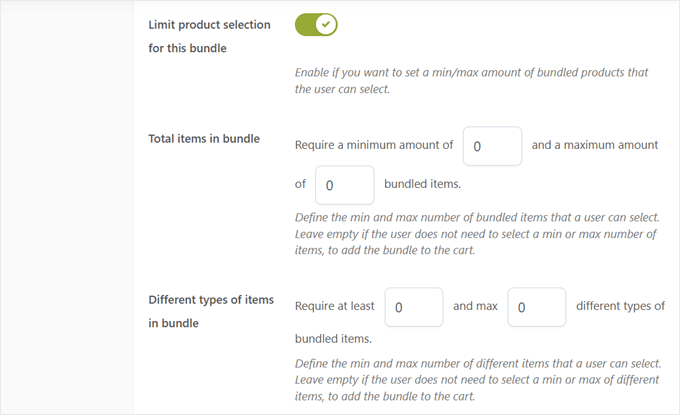
När du är nöjd med alla dina inställningar kan du lägga till finesser som produkttaggar, kategorier och ett övertygande produktbildgalleri.
Nu, även om du är klar med att skapa ditt första produktpaket, måste vi spara det som ett utkast. På så sätt kan vi konfigurera alla nödvändiga inställningar utan att förlora vårt arbete, och vi kommer tillbaka för att slutföra och publicera det i det sista steget.
Så gå vidare och klicka på knappen “Spara utkast” längst upp till höger på skärmen.
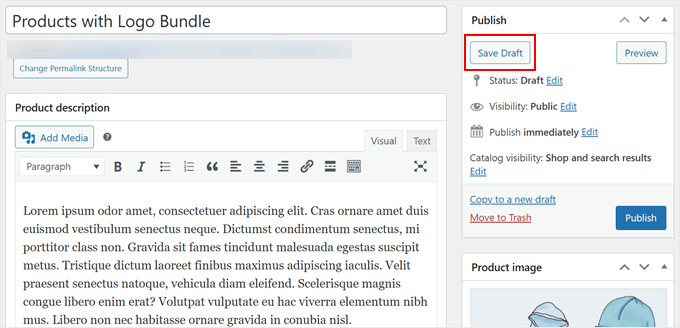
Steg 3: Konfigurera inställningar för produktpaket
Nu ska vi konfigurera några viktiga inställningar. Dessa alternativ kommer att avgöra hur dina buntar fungerar och visas för kunderna i din WooCommerce-butik.
Gå till YITH ” Produktbuntar och klicka på fliken “Allmänna inställningar”. Den första viktiga inställningen du kommer att se hanterar situationer med slut på lager för dina buntade produkter.
Du har tre alternativ för att hantera artiklar som är slut i lager: dölj hela paketet, markera paketet som slut i lager eller visa paketet utan att tillåta köp.
Vi rekommenderar det sista alternativet, som är standardinställningen. På så sätt kan kunderna fortfarande se vad som ingår i ditt paket även om vissa artiklar inte är tillgängliga. Detta kan hjälpa dem att planera framtida inköp.
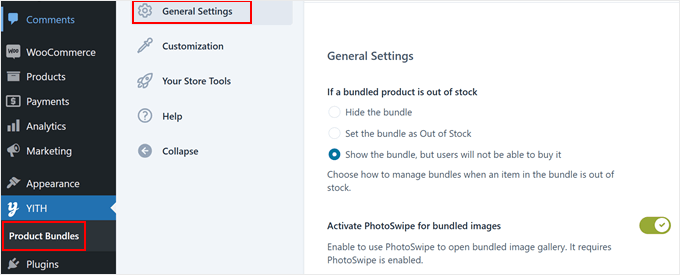
Därefter hittar du PhotoSwipe-inställningen för buntade bilder.
Om du aktiverar detta kan kunderna klicka på bilden av en av produkterna i paketet i ett fullskärms lightbox-galleri.
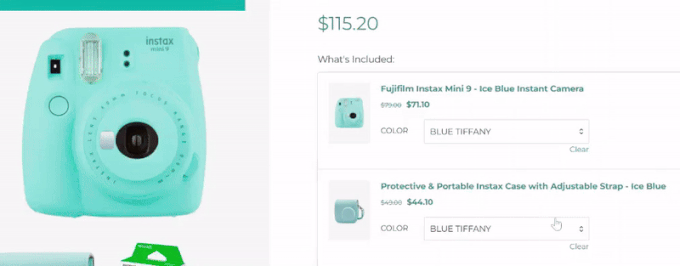
Inställningarna för WooCommerce Cart & Checkout display kommer härnäst.
Som standard visas både paketet och dess enskilda produkter på dessa sidor. Du kan dock förenkla visningen genom att aktivera “Dölj bundlade artiklar i kundvagn och kassa” för att visa bundlet som en enda produkt.
Du kan också välja att visa enskilda produktpriser inom paketet på sidorna för kundvagn och kassa. Den här inställningen är särskilt användbar om du tidigare valde prissättning per artikel (där varje produkt har sin egen rabatt) eftersom kunderna då kan se prisuppdelningen för sitt paket.
För fasta paketpriser kanske du vill hålla detta inaktiverat för att upprätthålla en renare kassaupplevelse.
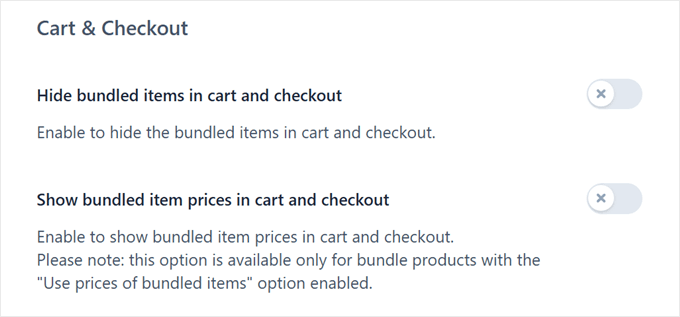
Nu måste du bestämma hur priserna ska visas på sidan Orderinformation och sidan Rapporter i adminområdet.
Du kan välja “Pris för paketet”, vilket visar e-handelspriset för paketet som helhet. Eller så kan du välja “Pris för bundlade artiklar” för att visa priserna för varje artikel i bundlet.
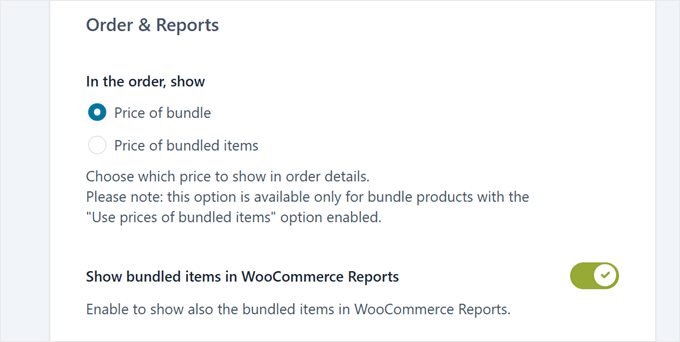
Som standard visas produktpaket som en enda artikel på din WooCommerce-rapportsida. Om du aktiverar “Visa buntade artiklar i WooCommerce-rapporter” ser du både bunten och dess enskilda produkter.
Längst ner hittar du en knapp för att synkronisera priser för buntprodukter. Oroa dig inte för mycket för det här alternativet, eftersom det främst är till för att åtgärda prissorteringsproblem i äldre plugin-versioner.
Du kan låta bli att trycka på den här knappen och klicka på “Save Options” för att spara dina ändringar.
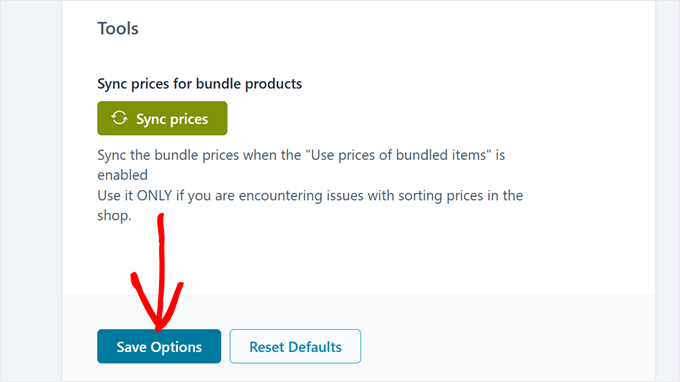
Steg 4: Anpassa den paketerade produktens stil och etiketter
Nu när du har de grundläggande inställningarna på plats kan du få dina produktpaket att se ut och kännas exakt rätt för dina WooCommerce-butiksidor.
Byt till fliken “Anpassning” för att börja.
Först ser du alternativet “Bundle Price Style”, som styr hur paketpriserna visas på dina butikssidor. Den här inställningen är särskilt viktig om du planerar att erbjuda rabatter per artikel istället för fasta paketpriser.
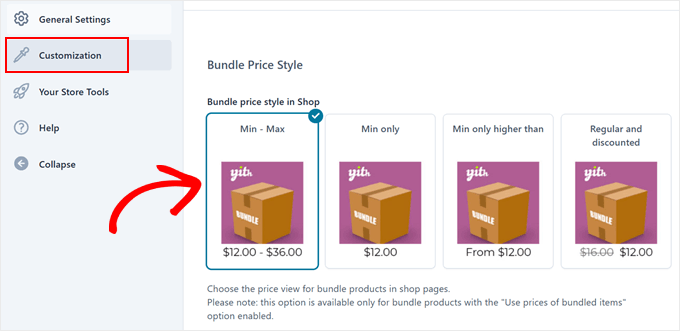
Du har fyra layoutalternativ för att visa paketpriser:
- Min – max: Visar hela prisintervallet (t.ex. “$100 – $150”)
- Endast min: Visar bara startpriset
- Min endast högre än: Visar prissättning i stil med “Från $100”
- Ordinarie och rabatterade: Visar både rabatterade priser och originalpriser med en genomstrykning
När du har valt din layout kan du anpassa olika etiketter som visas på dina produktsidor. Med inställningen “Bundles’ title” kan du lägga till en rubrik ovanför listan med bundlade artiklar.
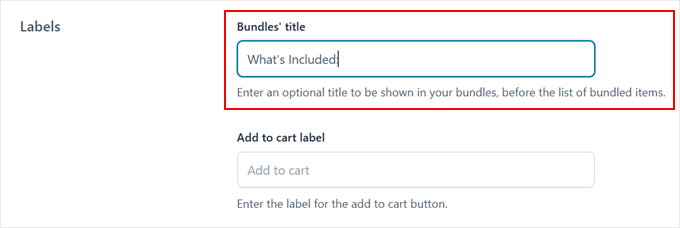
Många butiksägare använder detta för att lägga till engagerande text.
Vanliga exempel är: “Vad ingår” eller “Paketets innehåll”. Men du kan lämna det tomt om du föredrar det.
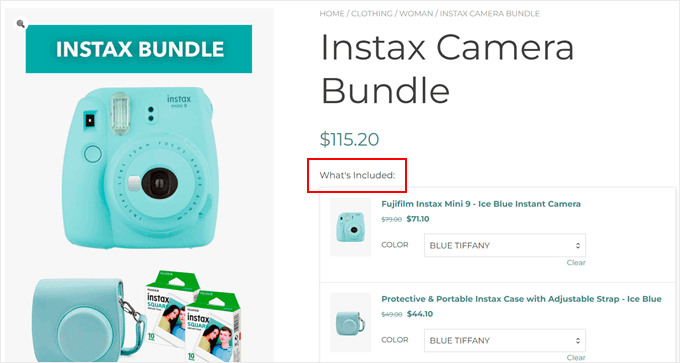
Du kan också anpassa texten på knappen “Lägg till i kundvagn” för att göra den mer övertygande. Några effektiva exempel som vi har sett inkluderar “Get the Bundle” eller “Claim Your Bundle”.
För tillvalsartiklar i dina buntar kan du anpassa ytterligare två etiketter. Texten “Add item to bundle” visas bredvid tillvalsartiklar.
Samtidigt visas “Lägg till artikel i paketet för…” när du använder prissättning per artikel (där varje produkt har sitt eget pris och sin egen rabatt). Här kan du använda platshållaren “%s” för att automatiskt visa priset.
Om du till exempel anger “Lägg till i paketet för %s” kommer kunderna att se något i stil med “Lägg till i paketet för 19,99 USD” bredvid varje valfri artikel. På så sätt får kunden veta exakt hur mycket varje tillvalsartikel kommer att kosta i tillägg till paketets totalsumma.
Kom ihåg att klicka på “Spara alternativ” när du har anpassat dessa inställningar så att de matchar din butiks röst och stil.
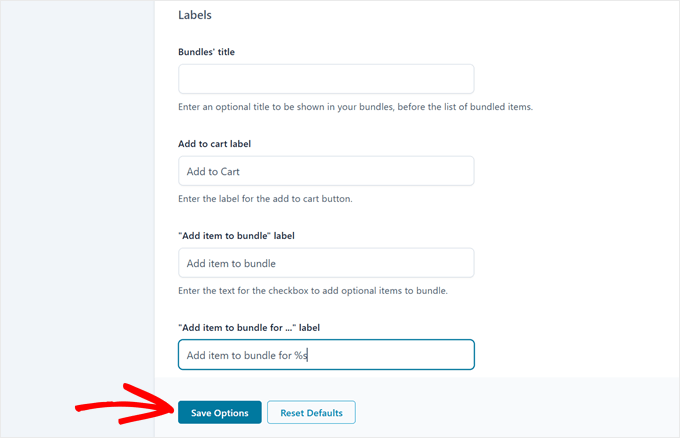
Steg 5: Publicera din produktbunt
Nu när vi har konfigurerat alla nödvändiga inställningar och anpassat hur ditt paket kommer att se ut för kunderna kan vi gå vidare och göra det live i din butik.
Leta reda på det produktpaket som du sparade som ett utkast tidigare och klicka på knappen “Publicera” längst upp till höger på skärmen.
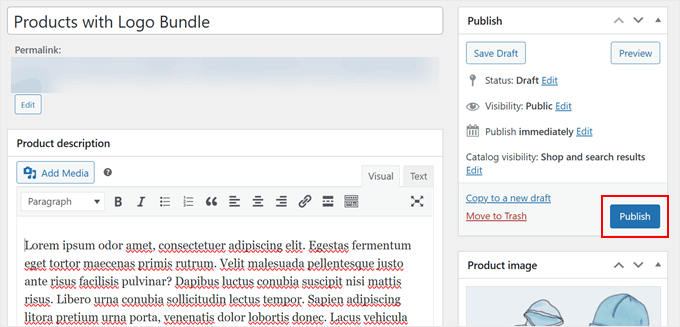
Vi gratulerar dig! Ditt WooCommerce-produktpaket är nu live och redo för kunder att köpa.
Här är ett exempel på hur vårt produktpaket ser ut:
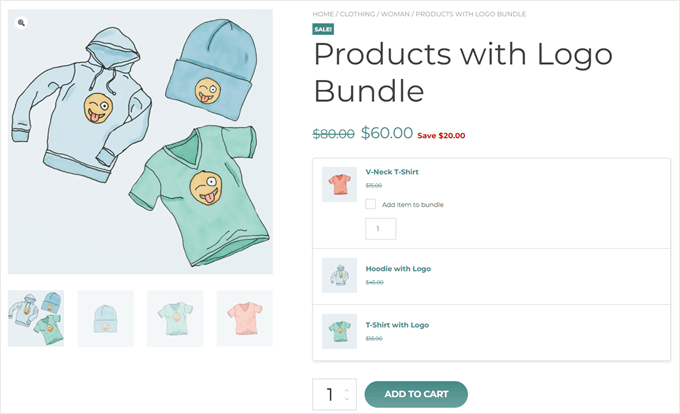
Lär dig mer WooCommerce tips och tricks
Vill du ta din WooCommerce-butik till nästa nivå? Här är några av våra mest användbara guider som fungerar utmärkt tillsammans med paketerade produkter:
- Så här aktiverar du kundspårning i WooCommerce med Google Analytics – Lär dig hur du kan förstå dina kunders shoppingbeteende bättre.
- Så här ställer du in leveranstider i WooCommerce – Perfekt för butiker som erbjuder lokal leverans eller schemalagda tjänster.
- Så här skickar du en kupong efter en WooCommerce-produktrecension – Uppmuntra fler kundrecensioner med automatiska incitament.
- Så här säljer du produkter i WooCommerce – Öka ditt genomsnittliga ordervärde med smarta strategier för merförsäljning.
- Hur man schemalägger kuponger i WooCommerce och sparar tid – Automatisera dina kampanjer.
- Hur man lägger till grossistpriser i WooCommerce – Skapa specialpriser för bulkköpare.
Vi hoppas att den här artikeln har hjälpt dig att lära dig hur du säljer produktpaket i WooCommerce. Du kanske också vill kolla in vår kompletta guide till WooCommerce SEO och våra expertval av de bästa WooCommerce poäng och belöningar plugins.
If you liked this article, then please subscribe to our YouTube Channel for WordPress video tutorials. You can also find us on Twitter and Facebook.





Have a question or suggestion? Please leave a comment to start the discussion.